10月開催の第4回、第5回『マーケティング×Googleデータポータル基礎講座』で頂いた質問をご紹介します。
※関連ナレッジ資料※
マーケティング成果に直結させるGA4分析のポイント をダウンロード
マーケティングの生産性を高めるナレッジ共有のあり方とは 第1部 をダウンロード
INDEX
A.通常、本人のみ閲覧可能となっていますので何もする必要はありません。共有したい場合にだけ、共有設定を行ってください。
A.現状のデータポータルの仕様では閲覧権限を分けることはできません。
ただ、レポート単位、もしくはファイル単位での閲覧権限なら可能です。
A.可能です。
1.データパネルの右側にある「ディメンション」より該当ディメンションの鉛筆アイコンをクリック
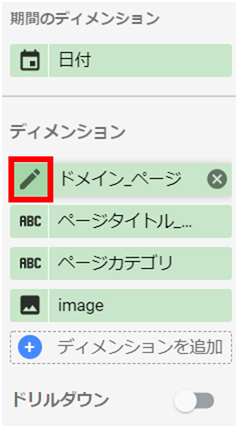
2.タイプの箇所で「URL」を選択
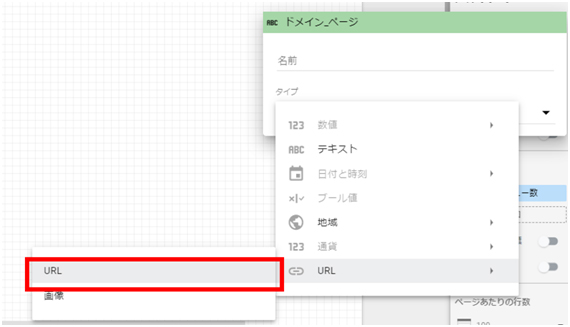
上記の手順により、URLをハイパーリンクにすることができます。
A,可能です。
1.Googleサーチコンソールのデータセットの中の「サイトのインプレッション」を選択
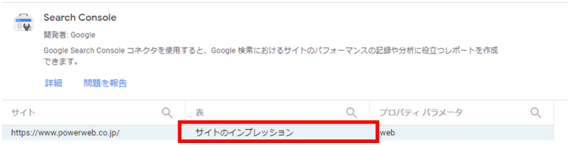
2.プロパティパラメータの中の「web」を選択
3.検索クエリ(キーワード)の検索順、掲載順位、クリック数、表示回数が可視化できます。
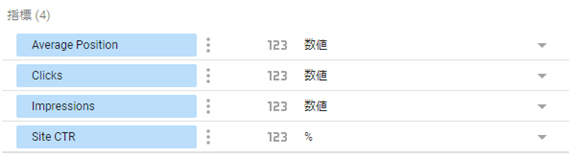
A,8pt未満の設定は仕様上できません。テキストを折り返して表示することで、見た目のバランスは縦長に変わりますが、コンパクトに見せるという手段もあります。
A,レポートに表示させるチャート数には50個の上限があります。表示させるデータの期間やチャート数が多ければ多いほど、動作は重く、表示スピードは遅くなります。早く表示させる一番手軽な方法は、表示させる期間を限定し、表示対象とするデータを絞ることです。また、GoogleBigQueryにデータを蓄積し、そのデータをデータソースにする場合、最小単位のデータを作って可視化することで、データを軽くすることが可能になります。
A.Googleデータポータルの仕様では、棒グラフ内に表記されている値をグラフ上に出すことはできません。グラフの色自体を変更することは可能なので、見やすい色を選択するなど工夫してみましょう。
A.グラフ固有の計算フィールドを追加し、
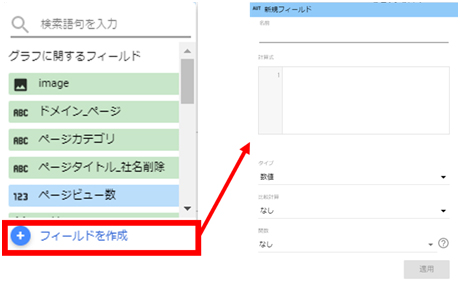
SAM関数を使う、別途指標を追加してAVERAGE関数などを挿入することは可能です。集計方法によっては、元々集計されたものを再集計することになる場合もあるので、元データを見ながらご確認いただければと思います。
ディメンションや指標をクリックし、[フィールドを作成]から計算フィールドを追加していただくのですが、基本的にデータソースの中で新しい計算フィールドを作るのと同じ方法です。グラフの計算フィールドはあくまでもグラフ上だけで使用できるものなので、グラフを削除すると計算フィールド自体がなくなるのでご注意ください。
A.色分けについてはグラフを表示後、スタイルで配色を設定することが可能です。ただし、任意の一本だけの色変更は仕様上できません。幅については、デフォルトで設定されるので、Googleデータポータルの仕様上変更することはできません。
現在の仕様上できません。レポート内のページが一覧で並びます。
A.基本的にはデータを追加した場合、Googleスプレッドシートに反映され、更新されます。ただし、データの更新の頻度が15分、1時間、2時間、12時間と更新頻度が選択できますので、利用用途に合わせて変更してください。
A.「コントロール」の追加で「期間設定」をレポートに配置し、年度単位で期間を絞り込むことで期間のフィルターとすることができます。
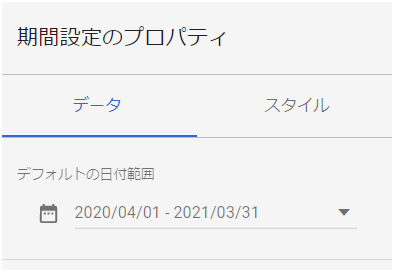

2024.02.03

2024.02.03
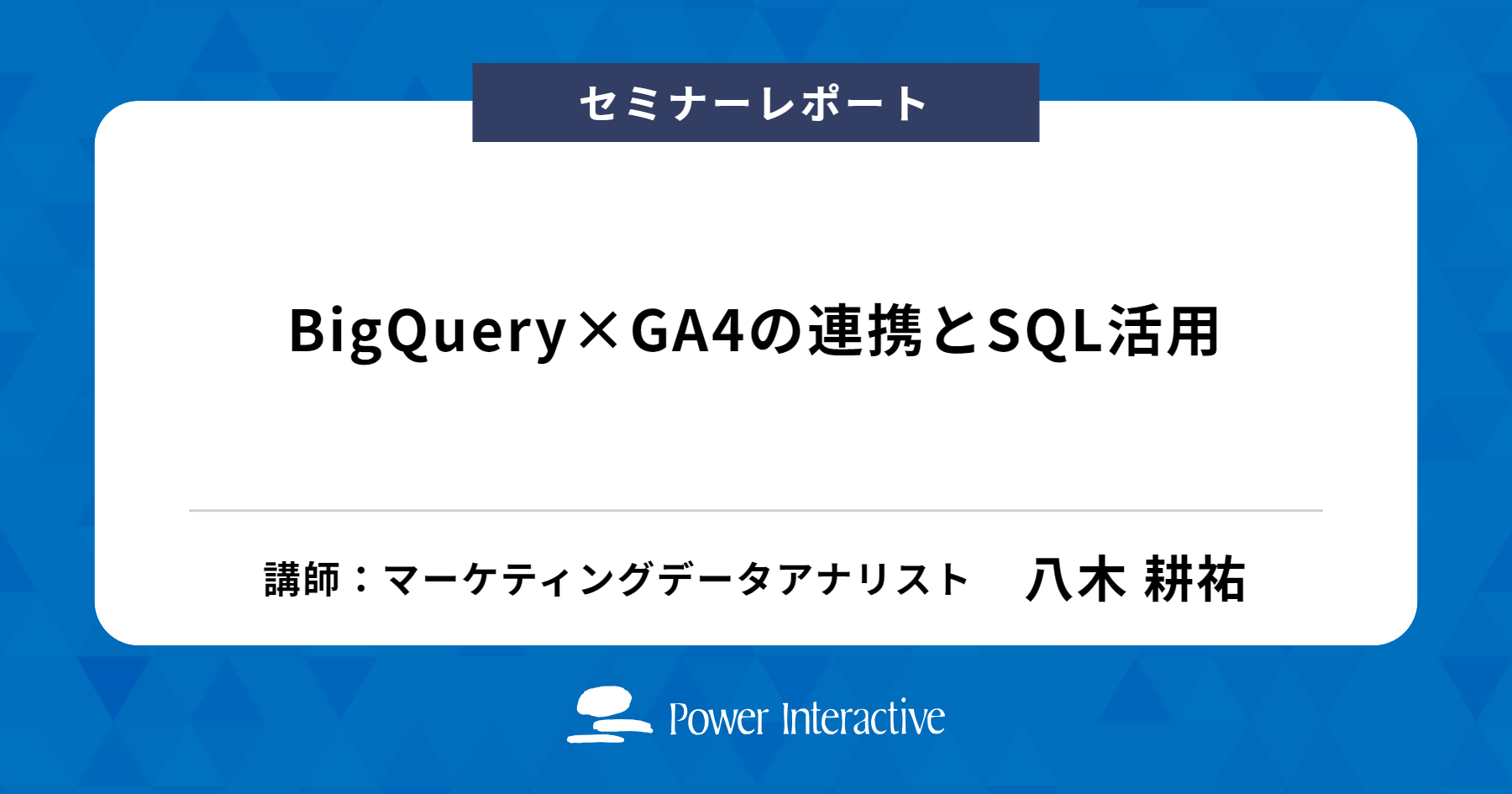
2023.03.27